Vítejte na vaší první cestě do světa animací v programu PowerPoint! V tomto tutoriálu se naučíte základy efektů animací a pochopíte, jak fungují trigery, délky a zpoždění. Animace mohou oživit vaše prezentace a pomoci publiku lepe porozumět obsahu. Buďte však opatrní při použití zpoždění, mohou totiž často vést ke zmatení. Tak pojďme začít!
Nejdůležitější poznatky
- V programu PowerPoint existují čtyři hlavní typy animací: Vzhled, Zvýraznění, Odjezdy a Cesty animací.
- Trigery vám umožňují spouštět animace různými způsoby, například kliknutím myší nebo časově v souvislosti s jinými animacemi.
- Délku animací lze upravit a máte možnost nastavit časová zpoždění mezi animacemi.
Krok za krokem návod
Začněme samotnými animacemi.
Typy animací
Nejprve v programu PowerPoint existují čtyři různé typy animací, které můžete použít. Abyste si to snáze představili, vyberte si jednoduchý obdélník ze své prezentace. S tímto objektem již můžete začít přiřazovat animace.
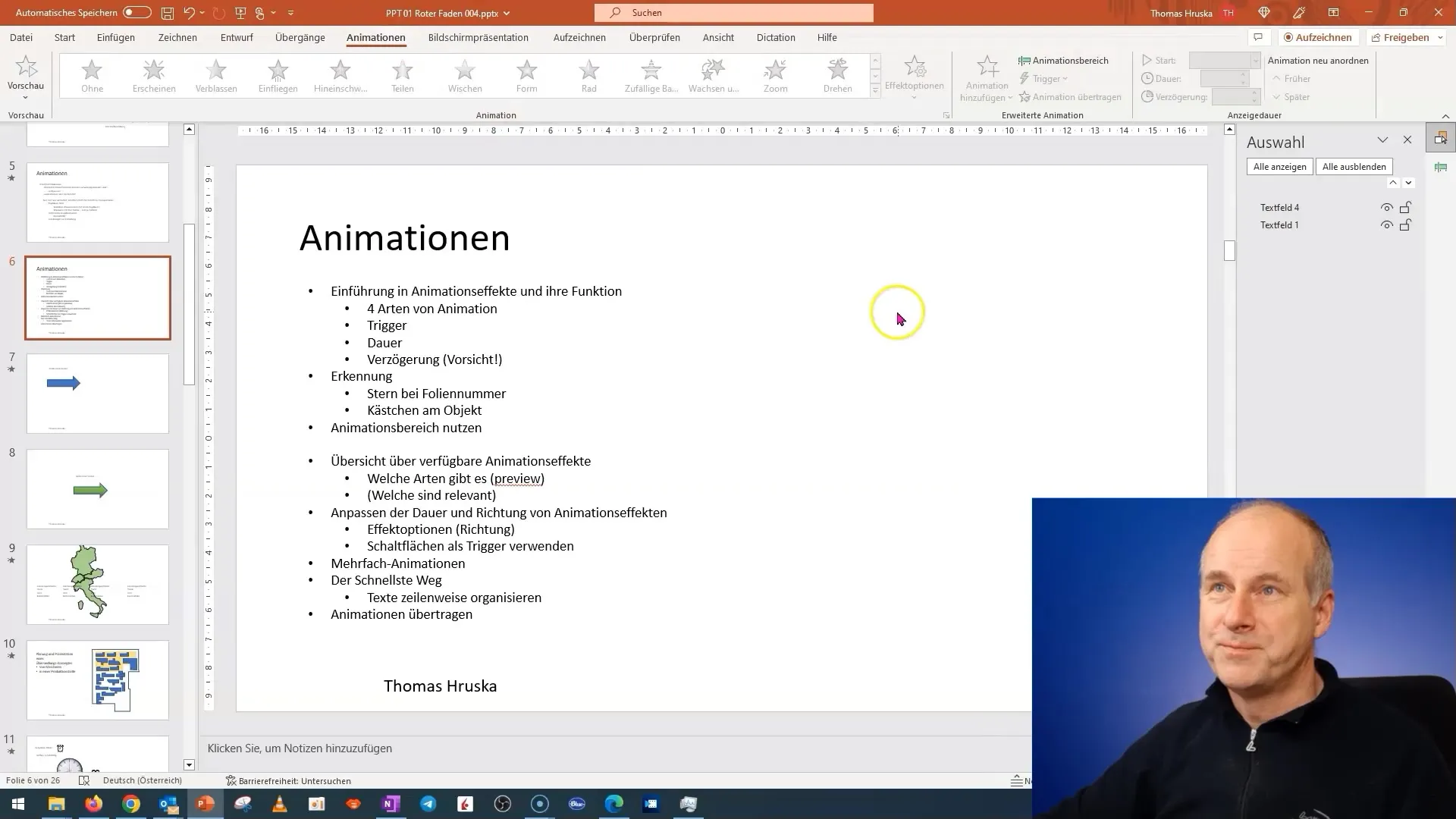
Čtyři typy animací jsou:
- Vzhled (zelená): Tato animace umožňuje objektu se objevit nebo vyskočit
- Zvýraznění (žlutá): Tato animace zdůrazní objekt
- Odjezd (červená): Tato animace nechá objekt zase zmizet
- Cesty animací (modrá): Tímto můžete objekt přesunout po obrazovce
Nejběžnější animace najdete v horním panelu. Podle potřeby můžete posunout dolů, abyste viděli další možnosti nebo prozkoumali všechny dostupné animace.
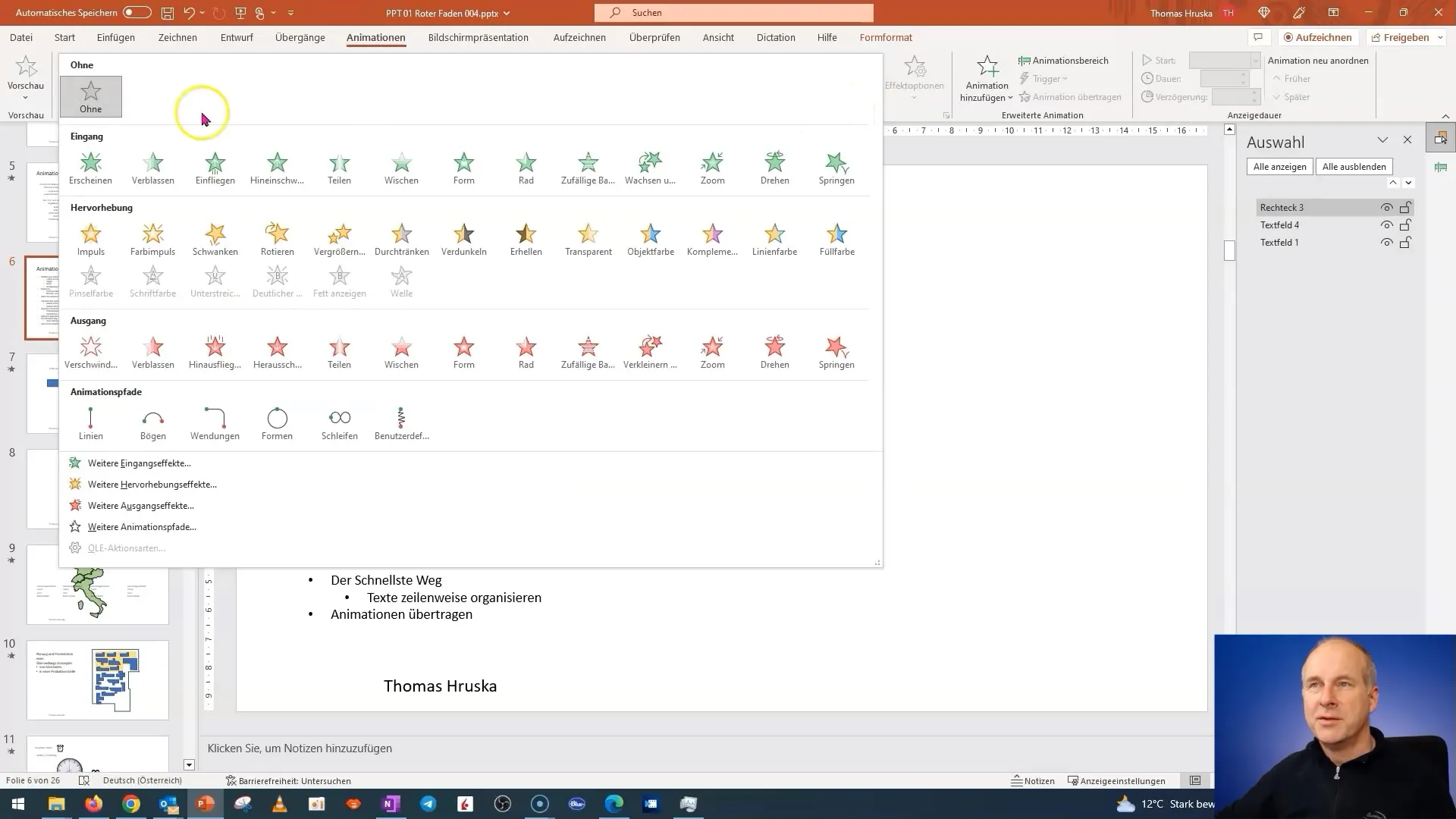
Náhled efektu
Velmi užitečnou funkcí je náhled efektu. Kliknutím na tlačítko náhledu okamžitě uvidíte, jak bude vybraný efekt v prezentaci vypadat. To je zvláště užitečné pro ověření, zda animace odpovídá vašim představám, než ji aplikujete.
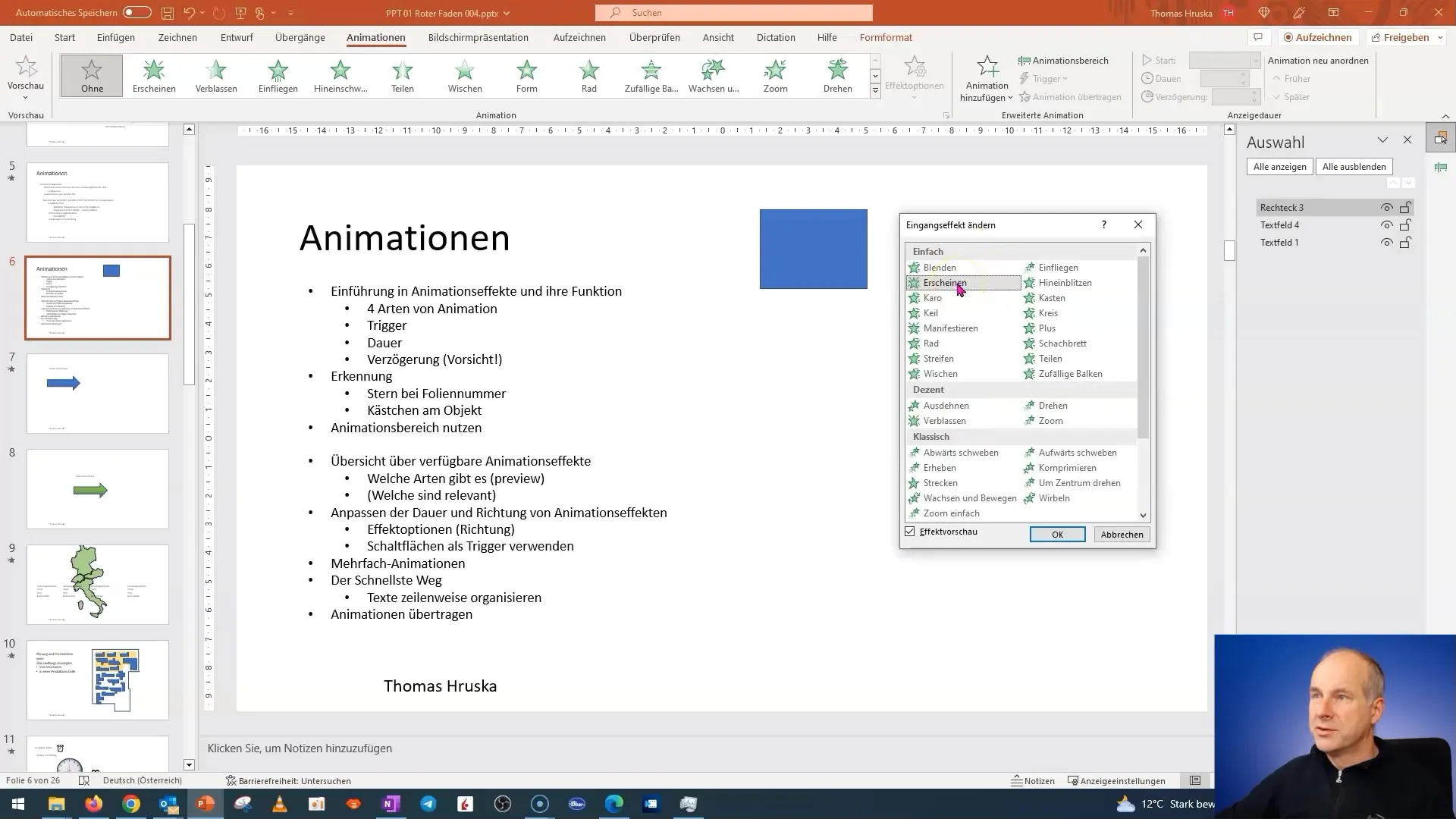
Trigery
Dalším krokem je použití Triggerů. Triggery jsou mechanismy pro spouštění animací. Například můžete nastavit, aby se animace spustila kliknutím myší nebo automaticky po předcházející animaci. Vyberte si animaci, jako je Vzhled, a dejte pozor, protože tento způsob je považován za nejčastěji používaný a profesionální.
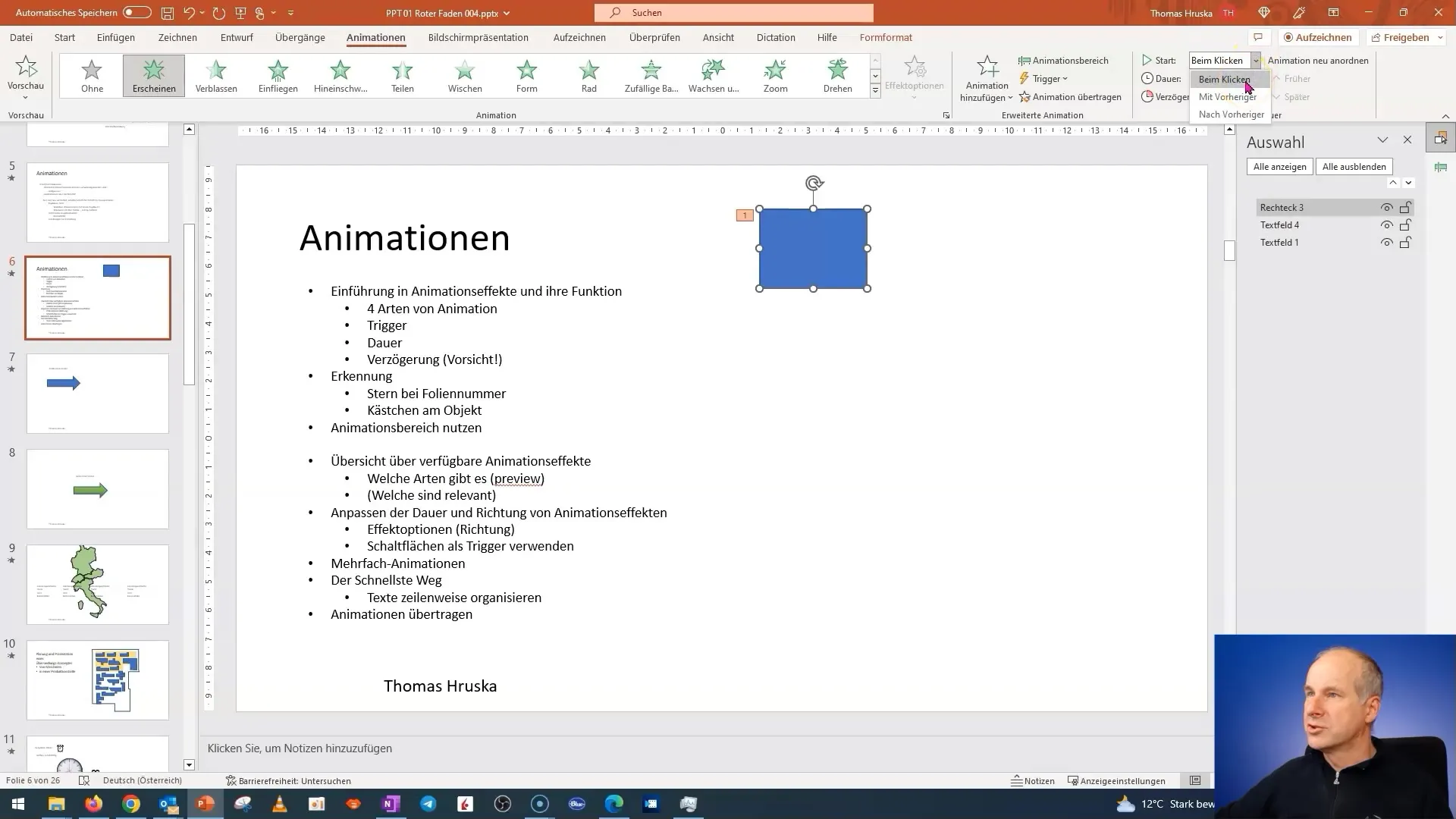
Pokud máte objekt, který má použít animace, vyberte možnost Trigger. Zde můžete specifikovat, zda se animace spustí kliknutím nebo zda se spustí ihned po provedení předchozí animace.
Délka animace
Nyní se podíváme na délku animace. Můžete nastavit délku animace od 0,01 do pěti sekund. Je důležité správně zvolit délku, aby animace nepůsobily příliš rychle nebo příliš pomalu. Například, pokud máte animaci, při které má objekt vstoupit, můžete této efektu nastavit dvě sekundy.
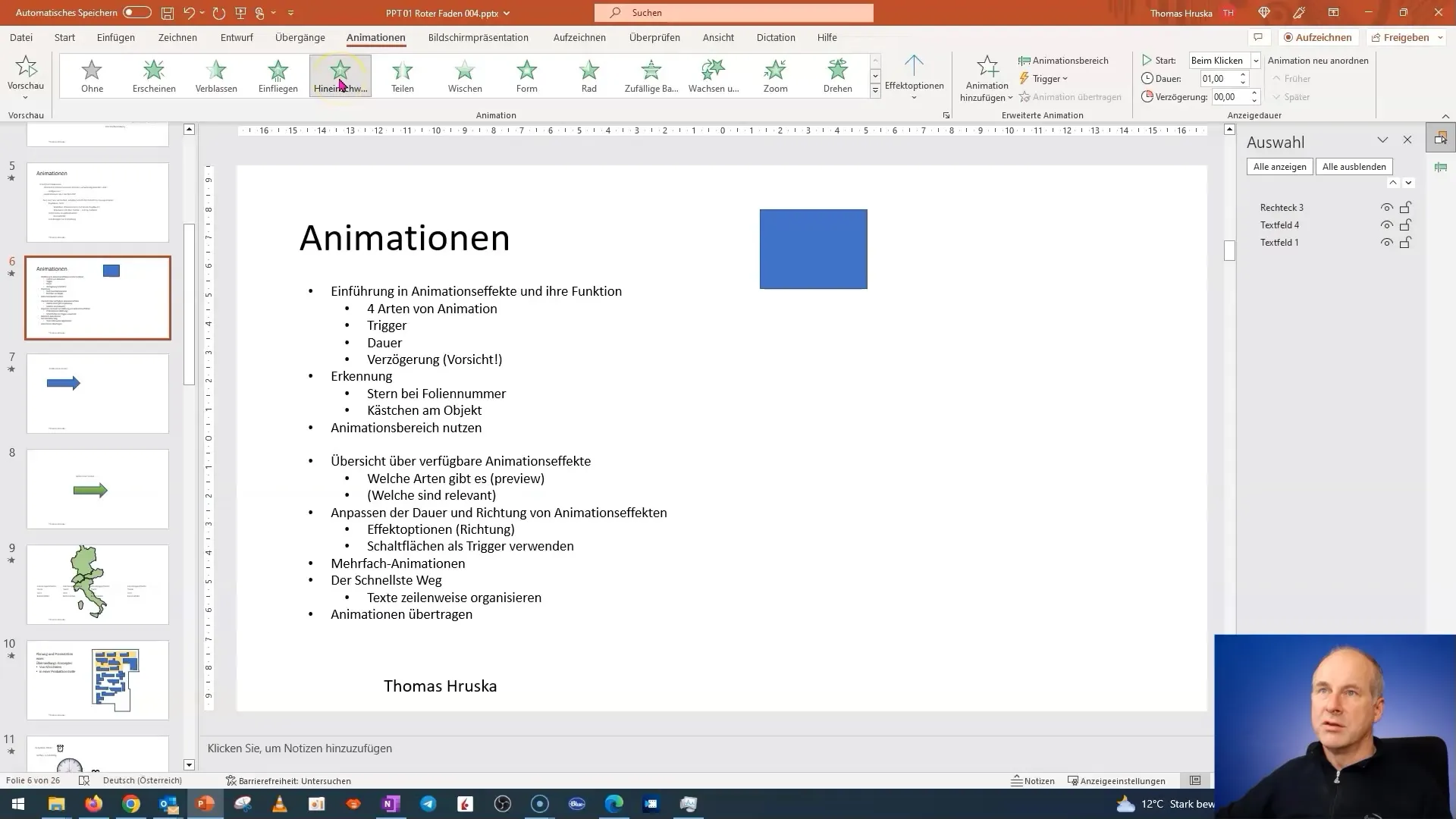
Jak již bylo zmíněno, v oblasti animací můžete využít možnost náhledu. Toto vám pomůže poznat, zda vaše nastavení odpovídá vašim očekáváním. V tomto příkladu jsem nastavil délku na deset sekund, abyste mohli dobře rozdíl vidět.
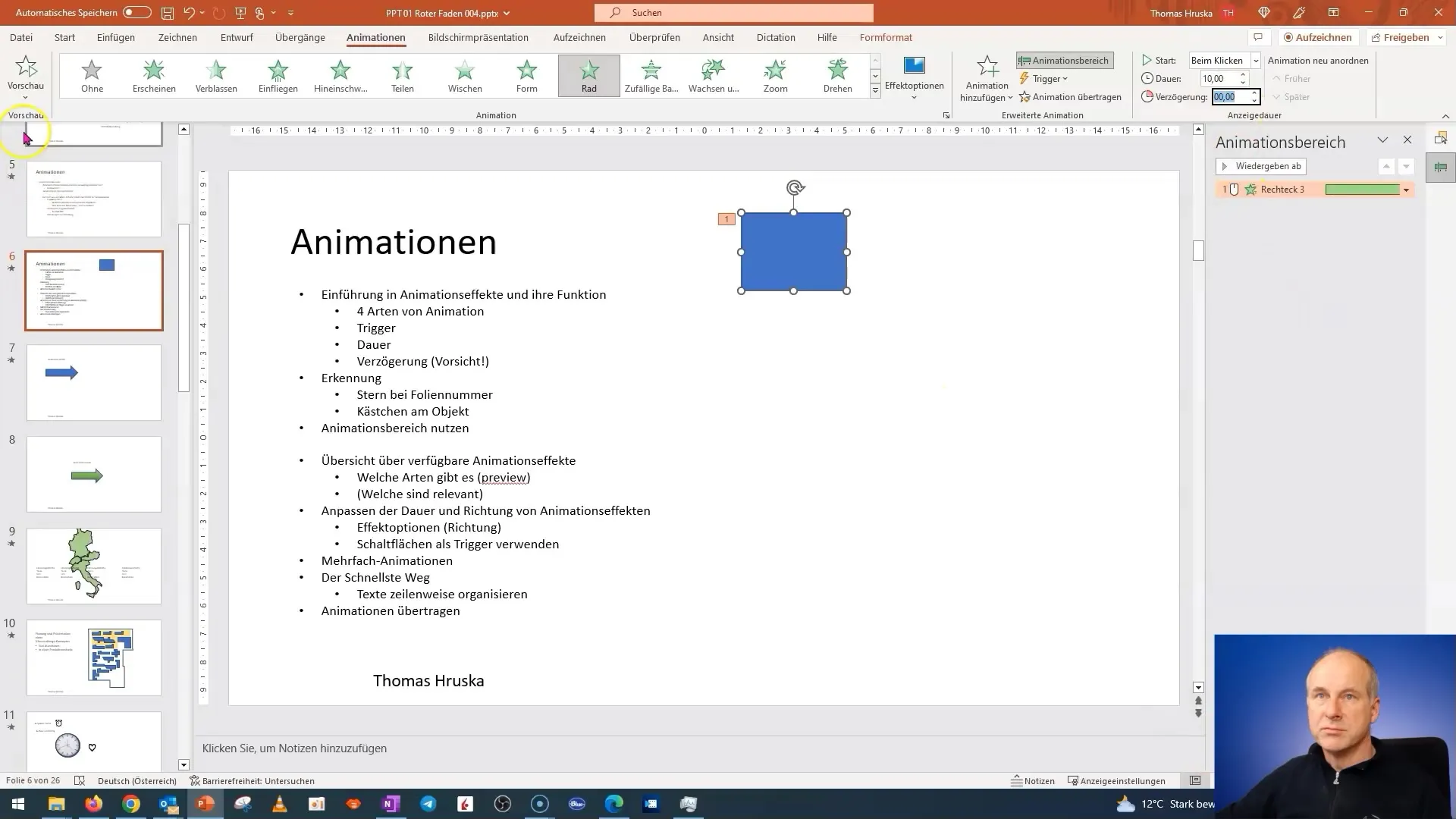
Zpoždění
Nyní se dostáváme k zpoždění. Toto je aspekt, který často nedostává dostatečnou pozornost. Můžete nastavit zpoždění mezi dvěma následujícími animacemi tak, aby se animace spustila automaticky po jiné. Například můžete zvolit možnost „po předchozí“ a přidat polovinu sekundy jako zpoždění.
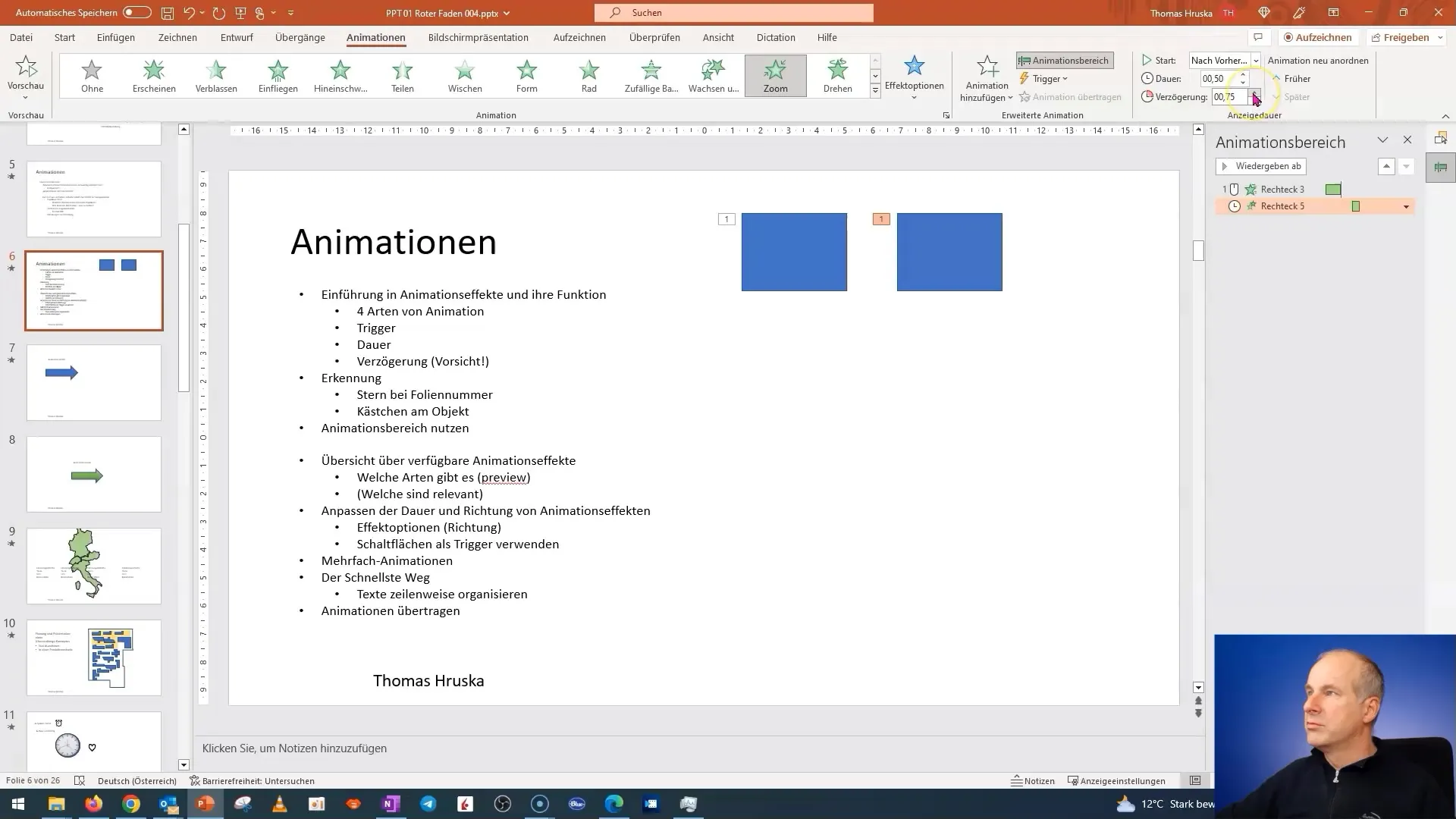
Je třeba poznamenat, že mnoho uživatelů má tendenci integrovat nechtěné zpoždění do svých prezentací. Často kliknou a na první pohled se nic nestane, co může vést ke nervozitě. Dbejte na to, aby byla zpoždění používána střídmě a promyšleně, abyste předešli těmto situacím.
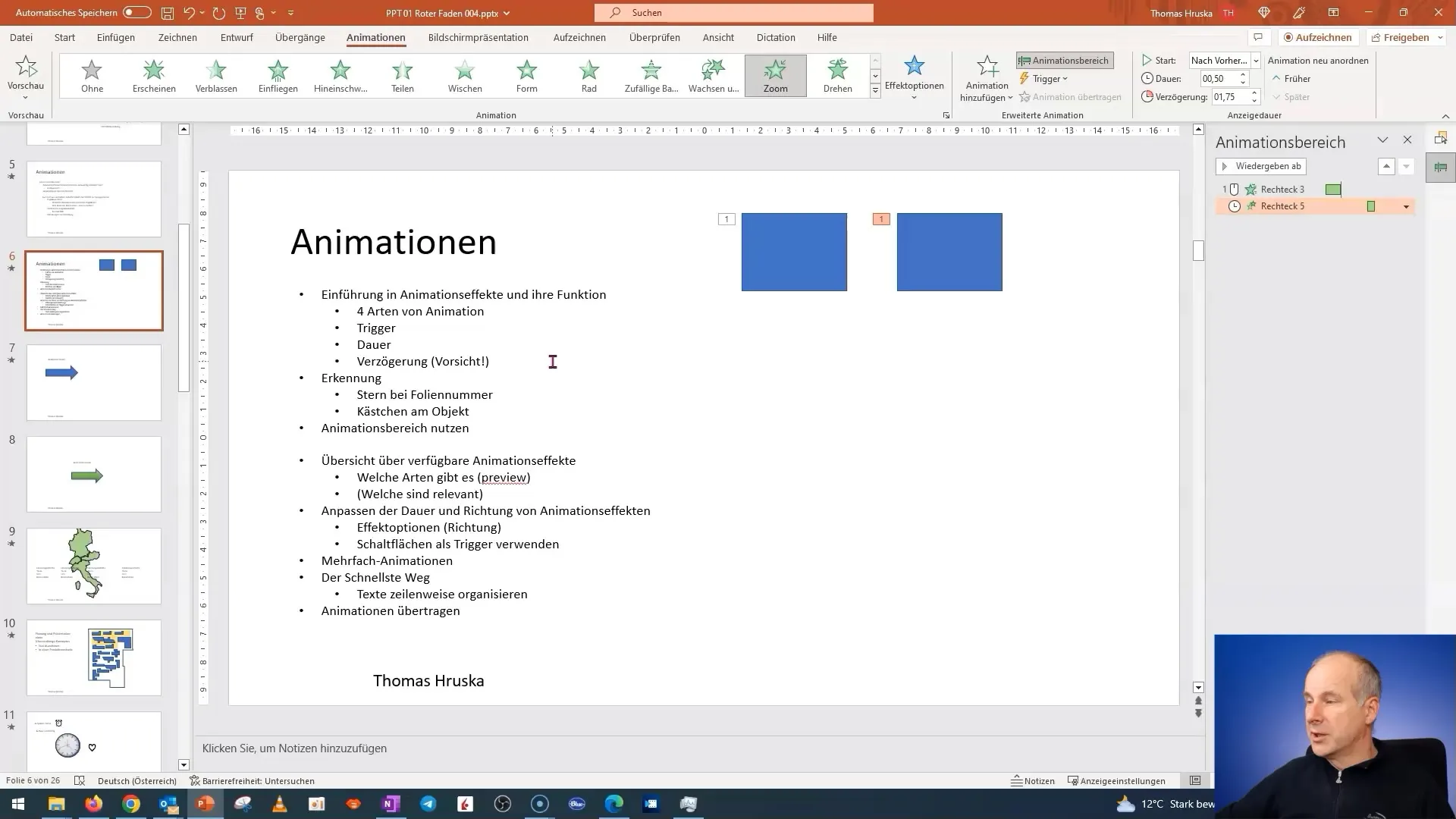
Nyní jste se seznámili s základy animací v PowerPointu. Použijte získané znalosti a experimentujte s různými animacemi, spouštěči, trváním a zpožděním. Vždy dbávejte na profesionálnost vaší prezentace.
Shrnutí
V této příručce jste se dozvěděli základní informace o animacích v PowerPointu, včetně různých typů animací, použití spouštěčů a upravení trvání a zpoždění. S těmito znalostmi můžete významně zlepšit a efektivnější vaše prezentace.
Často kladené otázky
Kolik různých druhů animací existuje v PowerPointu?Existují čtyři druhy animací: zjevení, zvýraznění, výstupní animace a animační trasy.
Co jsou spouštěči v PowerPointu?Spouštěči jsou mechanismy, které vám umožňují spouštět animace pomocí akcí jako je kliknutí myší nebo časově ve spojení s jinými animacemi.
Jak dlouho může trvat animace v PowerPointu?Trvání animace může být nastaveno v rozmezí od 0,01 do 5 sekund.
Jaká je nebezpečí zpoždění?Zpoždění může vést k tomu, že prezentátoři budou nervózní, pokud budou mít pocit, že jejich animace nefungují. Je důležité zpoždění využívat uvážlivěji.
Jak mohu otestovat své animace?Můžete použít náhled efektu k otestování animací a zjistit, jak působí ve vaší prezentaci.


